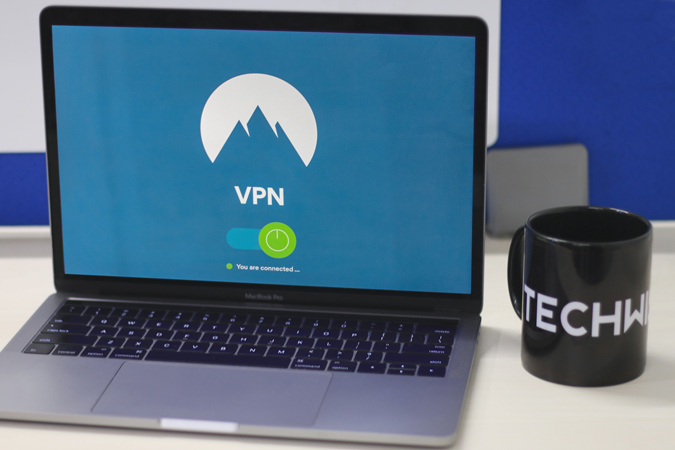Большинство смартфонов Android позволяют обмениваться мобильными данными через точку доступа. Некоторые высококлассные телефоны Android, такие как Samsung Note 9 и Pixel 3, даже поддерживают поделиться Wi-Fi через точку доступа . Но в обеих ситуациях Android ограничивает совместное использование ваших VPN-сервисов. К счастью, есть обходной путь, позволяющий сделать это с помощью простой установки стороннего приложения.
Это пригодится, если вы хотите смотреть контент с географическим ограничением на таких устройствах, как Chromecast и Roku, у которых нет встроенной возможности изменить DNS или установить приложение VPN. Итак, давайте посмотрим, как поделиться VPN на Android.
Как поделиться VPN на Android
Шаг 1. Прежде всего, получите рутированное устройство Android. Далее вам необходимо установить бесплатное приложение Точка доступа VPN из Google Play Store.
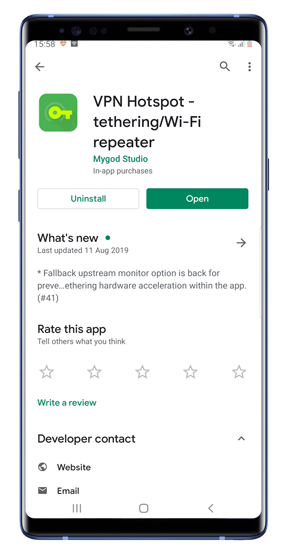
Прочитано: Как настроить собственный VPN-сервер в облаке
Шаг 2. После установки, когда вы впервые открываете приложение, вам будет предложено предоставить права суперпользователя (root). Если у вас не установлен Magisk Manager или SuperSU, приложение не будет сообщать, что это не рутированное устройство.
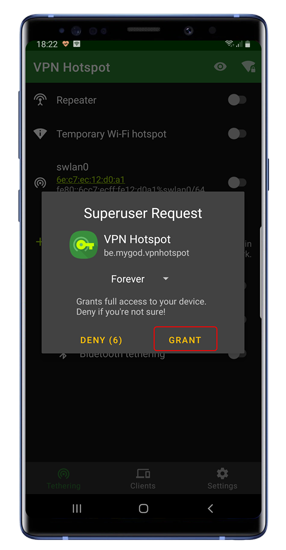
Шаг 3. Включите мобильные данные или Wi-Fi соответственно. Включите приложение VPN, а затем включите мобильную точку доступа.
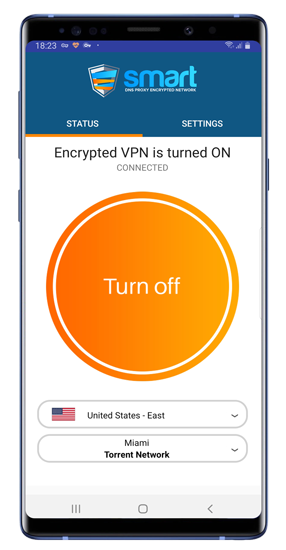
Наконец, зайдите в приложение VPN Hotspot и нажмите «Точка доступа Wi-Fi». Это приведет к созданию виртуальной беспроводной локальной сети с таким именем, как «swlan0». Вам нужно нажать переключатель рядом с ним, чтобы включить точку доступа VPN.
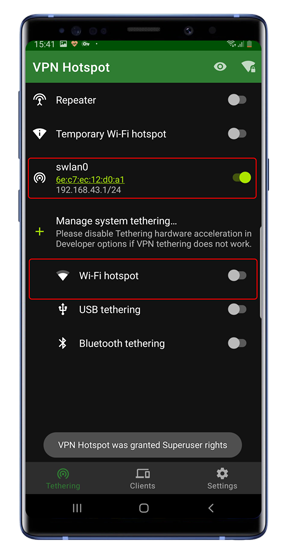
Если вы получаете сообщение об ошибке «Созданный процесс не является оболочкой», убедитесь, что вы предоставили root-права приложению VPN Hotspot.
Шаг 4. Далее подключите другое устройство, например Chromecast, Roku или даже ноутбук, к мобильной точке доступа обычным способом. У вас будет то же собственное имя Wi-Fi и учетные данные. После подключения к мобильной точке доступа вы увидите, что ваше устройство появится на вкладке «Клиент» в приложении VPN Hotspot.
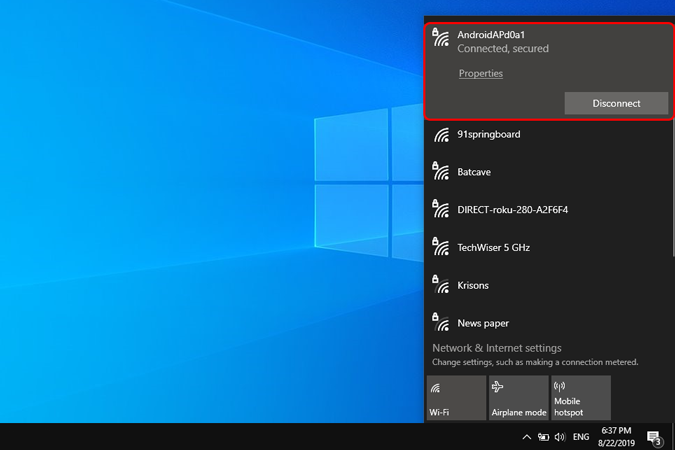
Если на подключенном устройстве не работает Интернет, измените свой DNS-сервер на 8.8.8.8 или любой общедоступный DNS-сервер. Высока вероятность того, что подключенное устройство примет DNS-сервер как 192.168.43.1. Теперь этот DNS-сервер — ваш мобильный телефон, на котором нет никаких записей. Следовательно, он не сможет разрешить DNS-имена за вас.
Вы можете, если DNS-сервер работает, пропинговать 8.8.8.8, а затем google.com. В большинстве случаев IP-адрес будет доступен для проверки, а DNS-имя google.com — нет. Это означает, что DNS-сервер не может разрешить DNS-имя «google.com», поскольку в нем нет записей или на нем не настроен DNS-сервер.
ping google.com
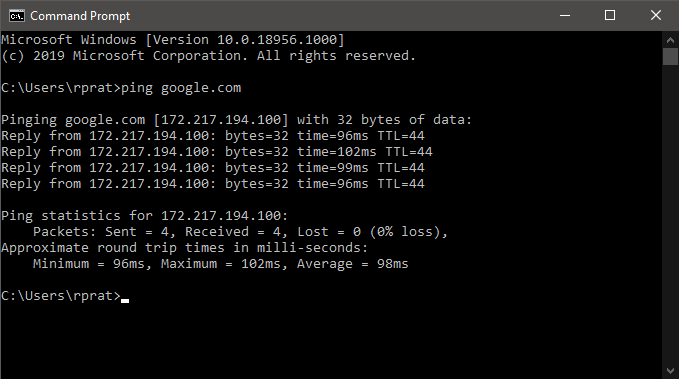
Заключительные слова
Приложение VPN Hotspot — это отличное приложение, позволяющее использовать VPN со всеми вашими домашними устройствами. Обратите внимание, что точка доступа VPN не вносит никаких постоянных изменений в файлы вашего Wi-Fi или поставщика, за одним исключением. Для устройств Android 9+, если вы настраиваете учетные данные ретранслятора, приложение изменяет “/data/misc/wifi/p2p_supplicant.conf” или “/data/vendor/wifi/wpa/p2p_supplicant. conf. Чтобы вернуть его обратно, просто удалите этот файл и перезагрузите устройство.
Если Интернет перестает работать на каком-либо устройстве, попробуйте очистить DNS или перезагрузить проблемное устройство. По любым другим вопросам о приложении вы можете обратиться на страницу Страница VPN Hotspot на GitHub . Приложение очень активно развивается, и разработчик быстро отвечает на запросы.
Чтобы получить дополнительные вопросы или разъяснения, дайте мне знать в комментариях ниже.
Читайте также: Как настроить VPN в Windows 10